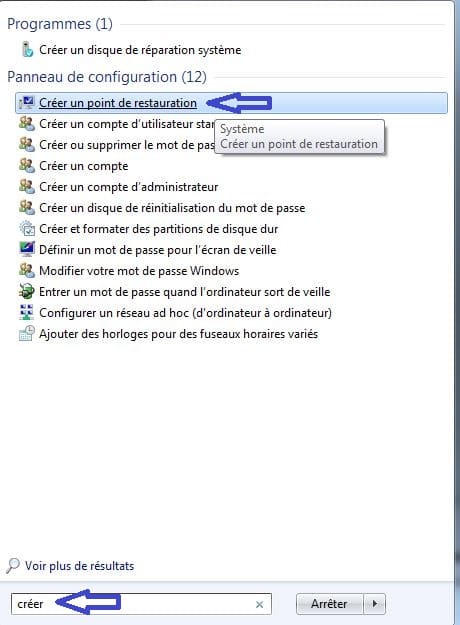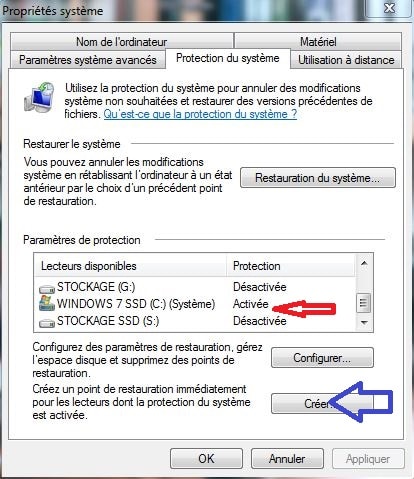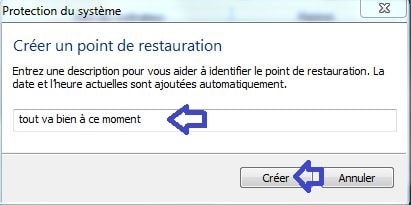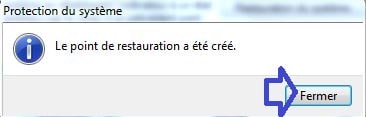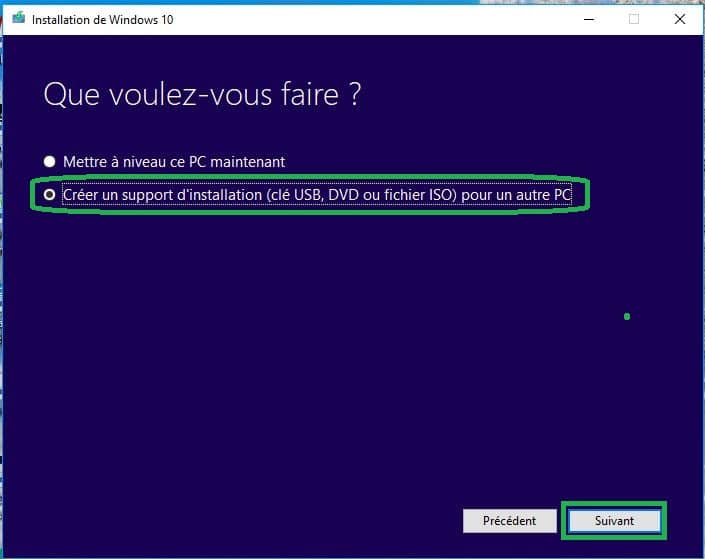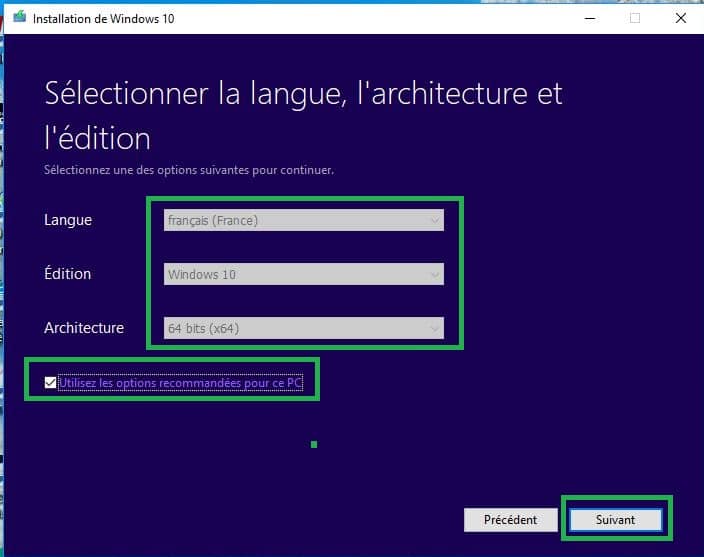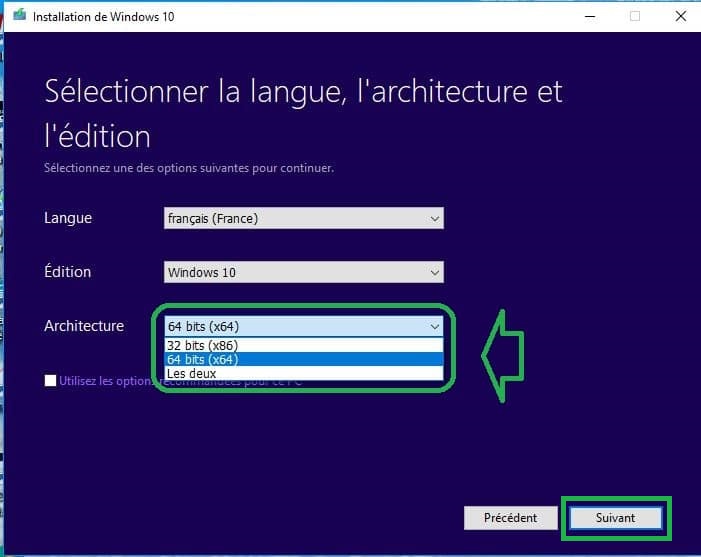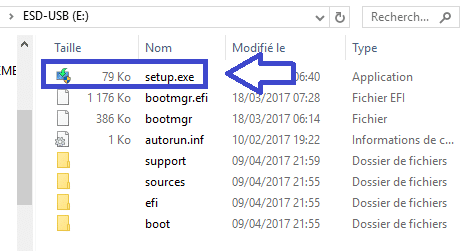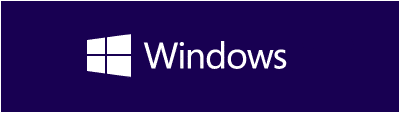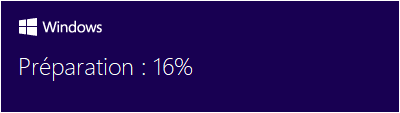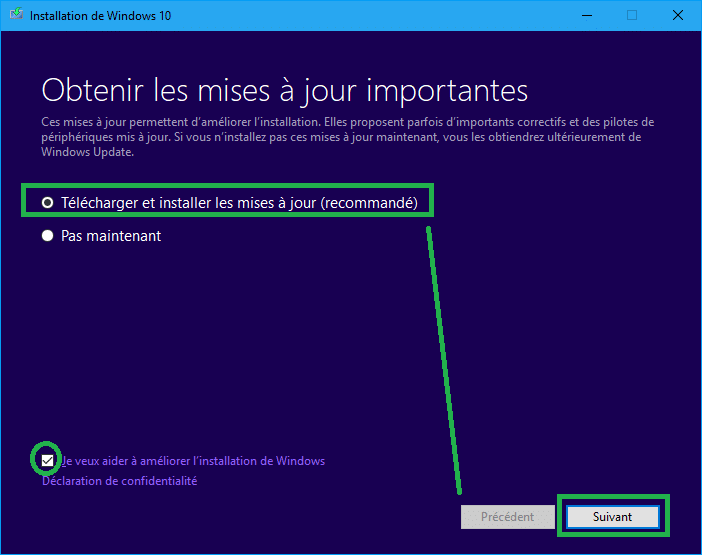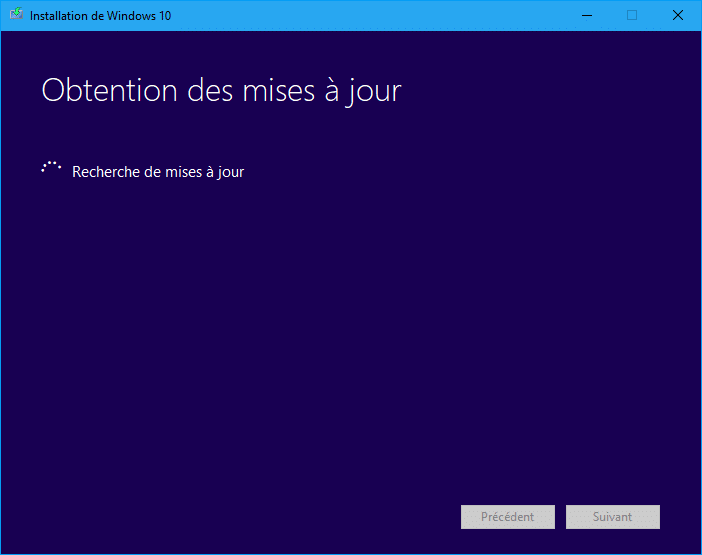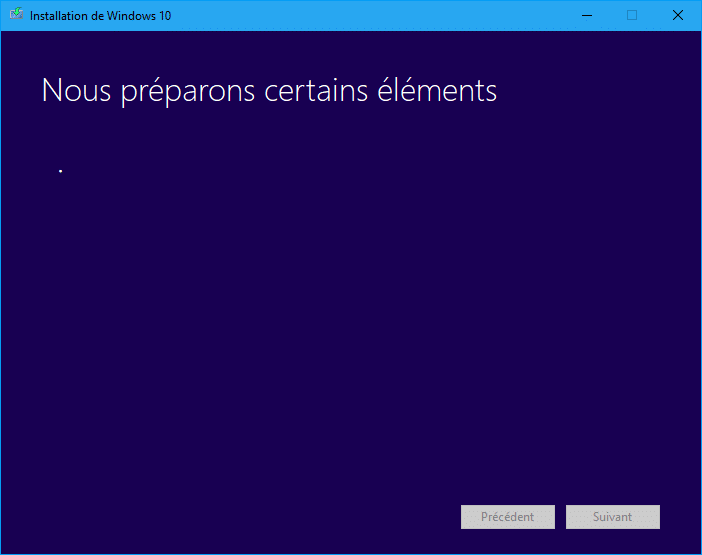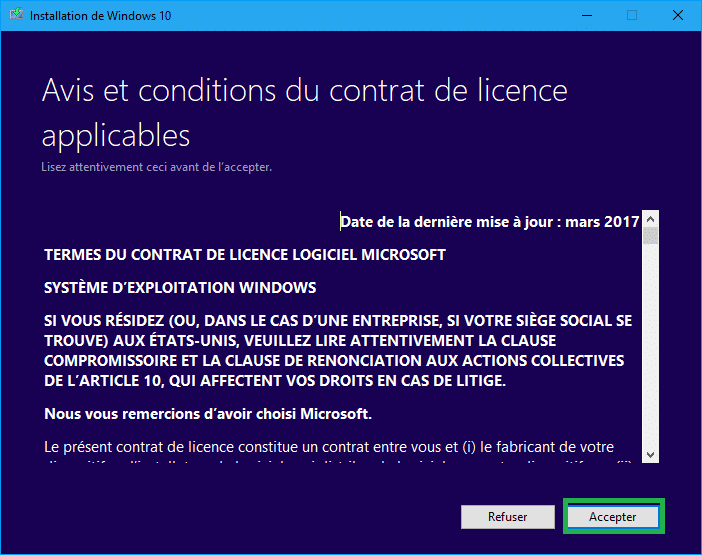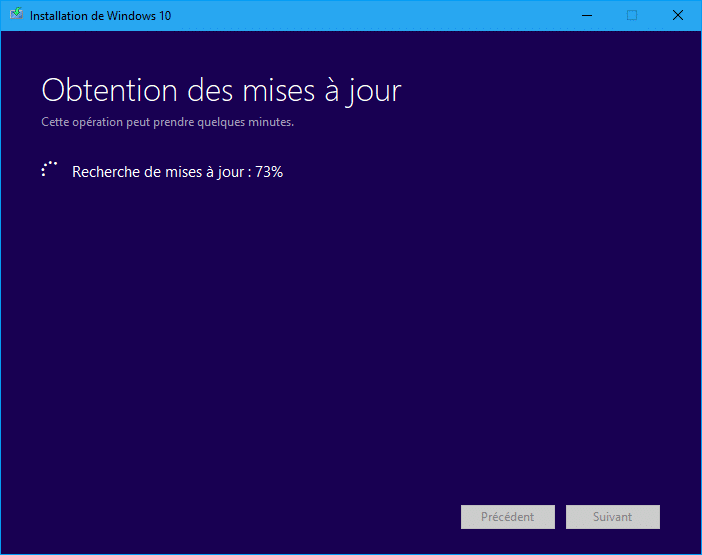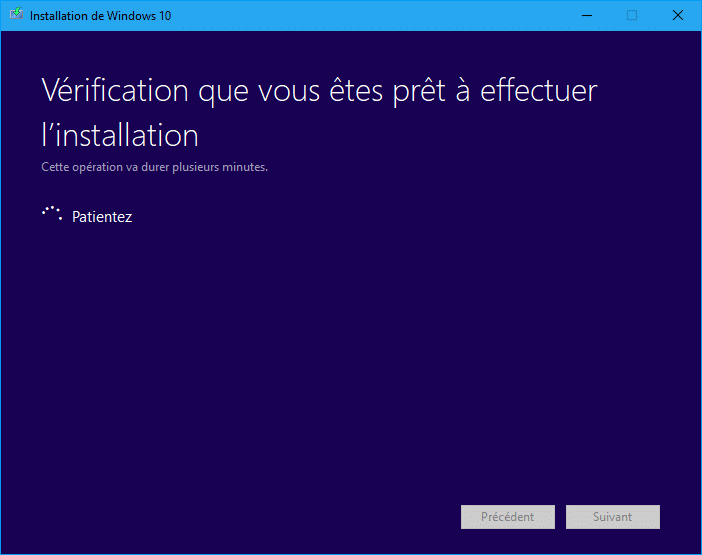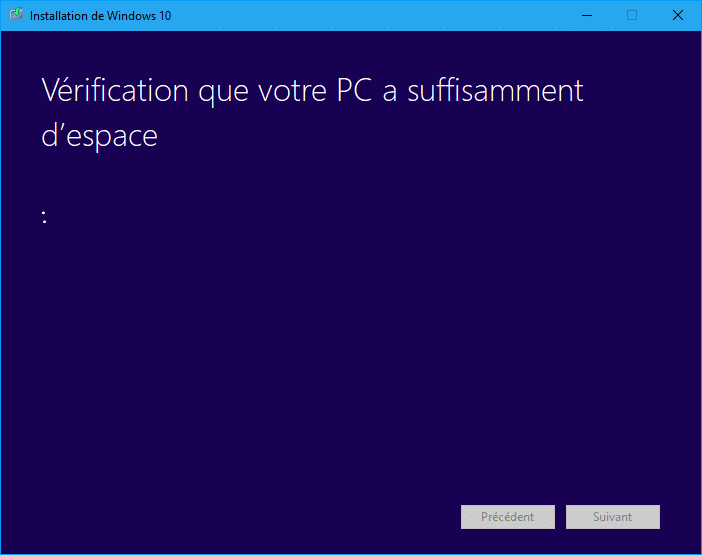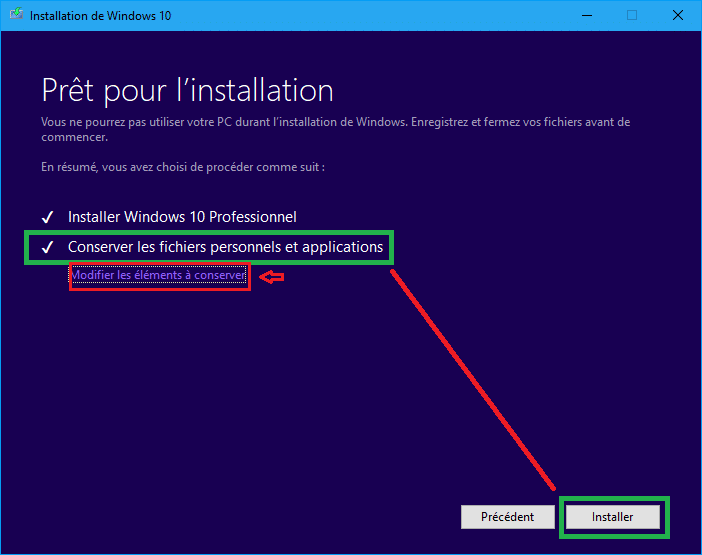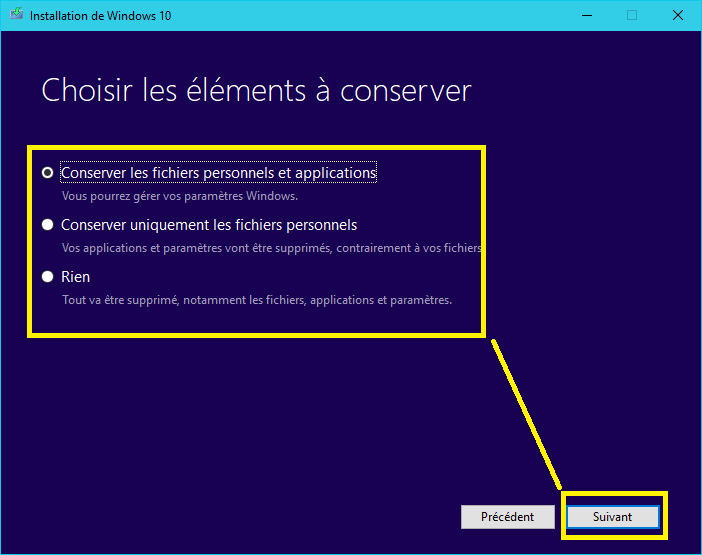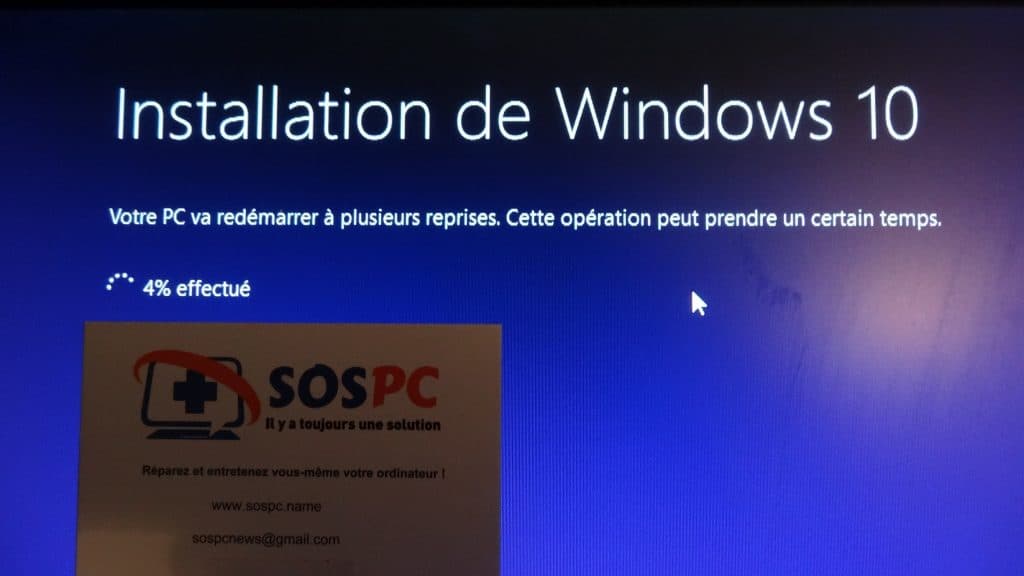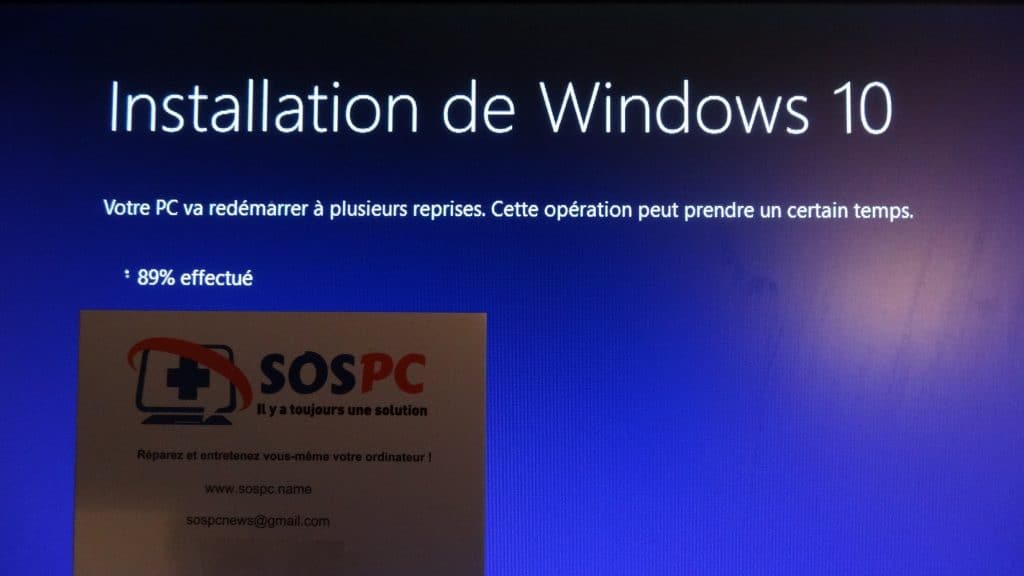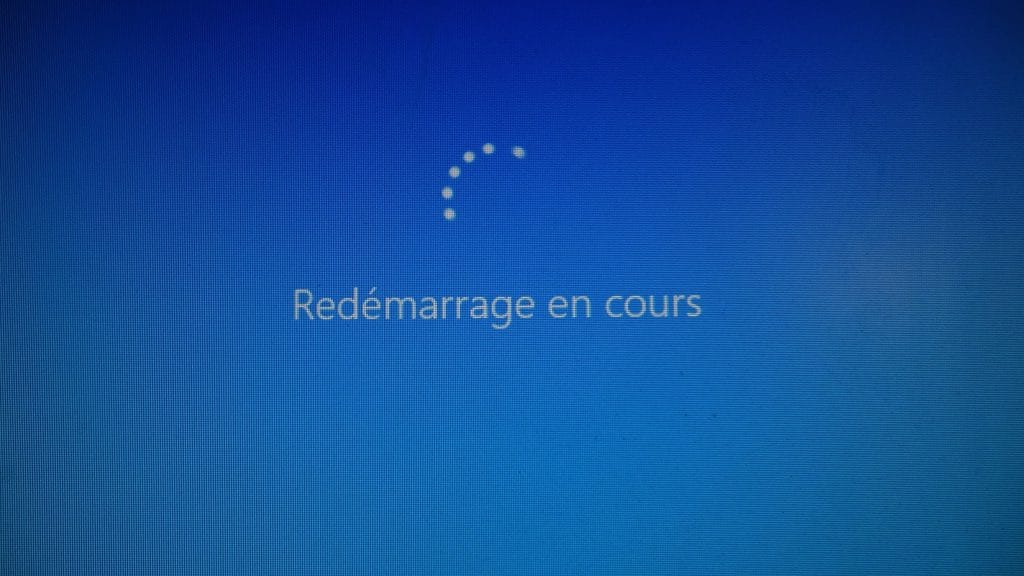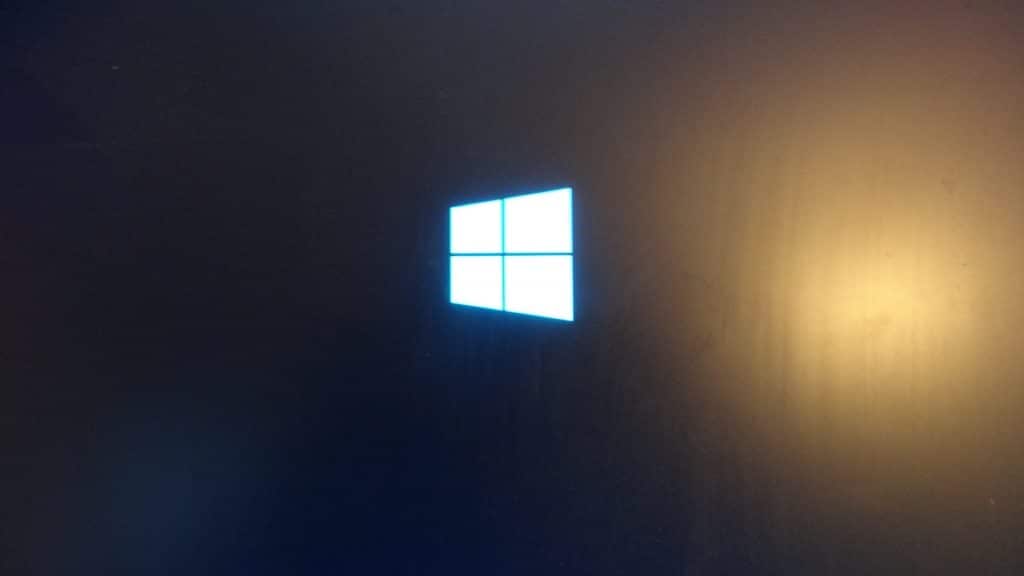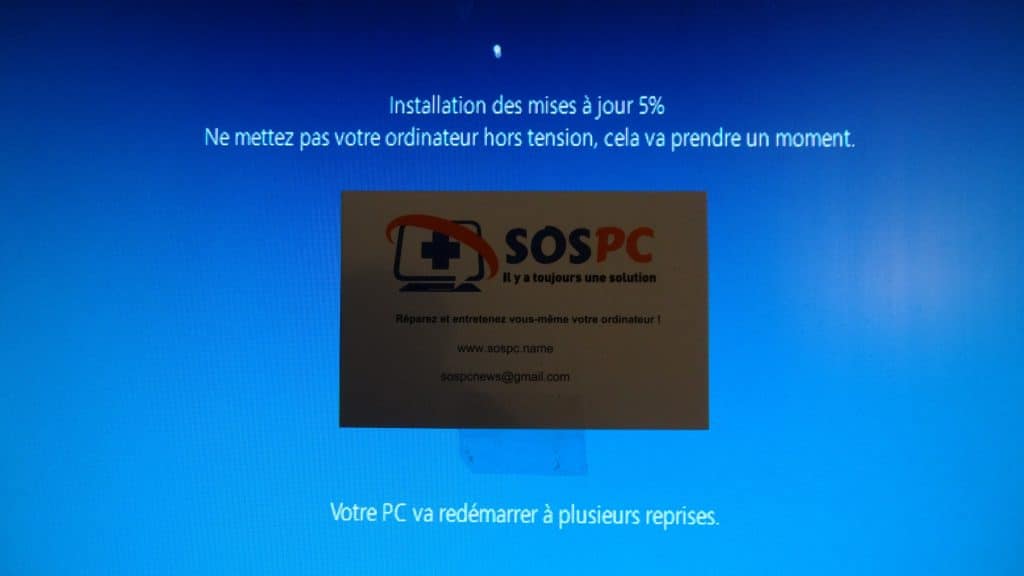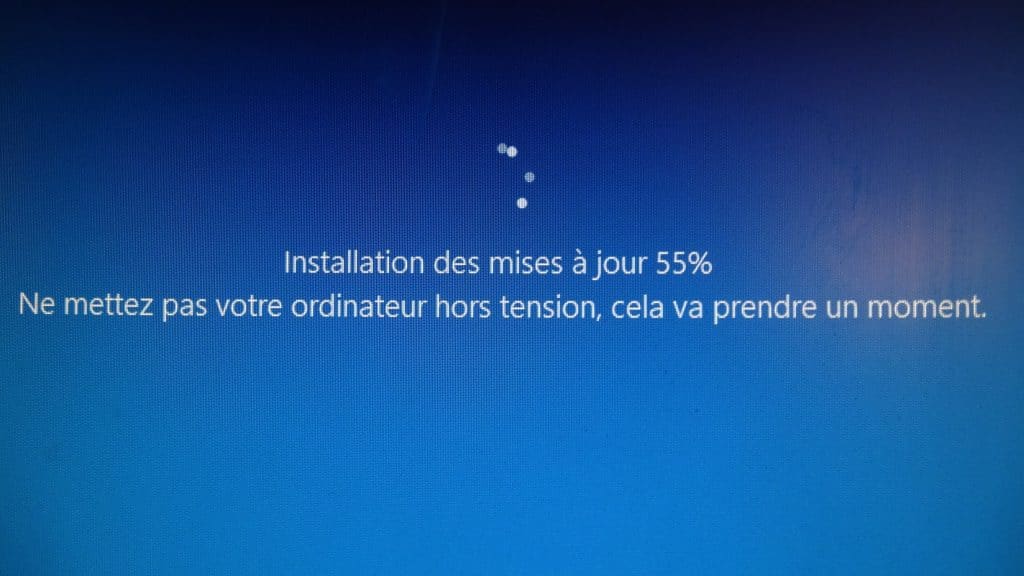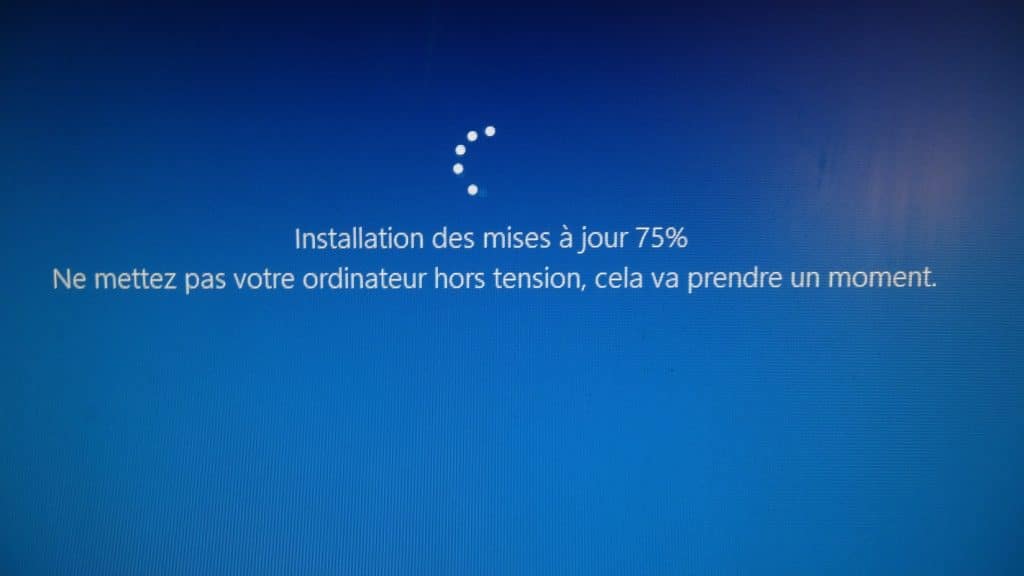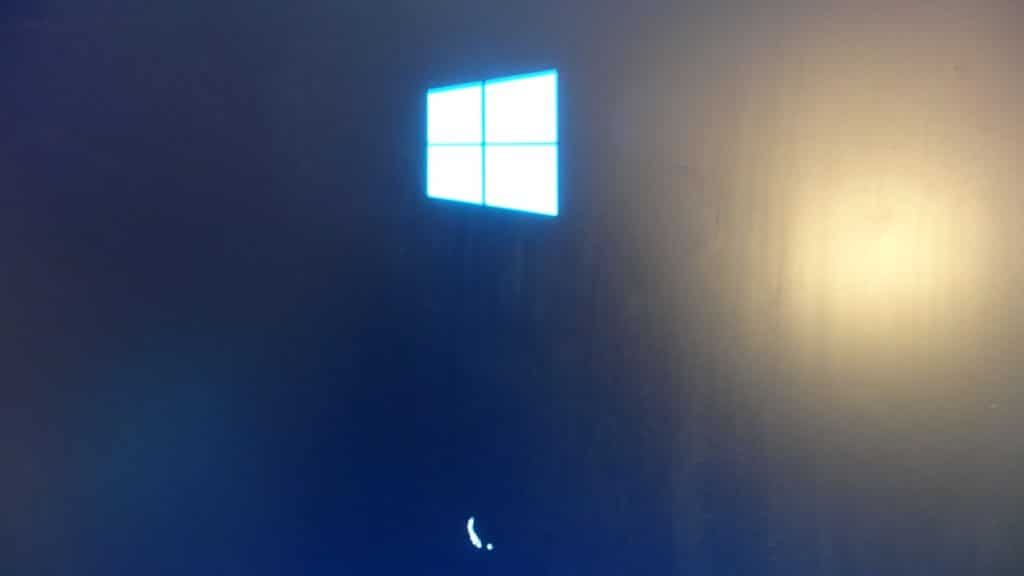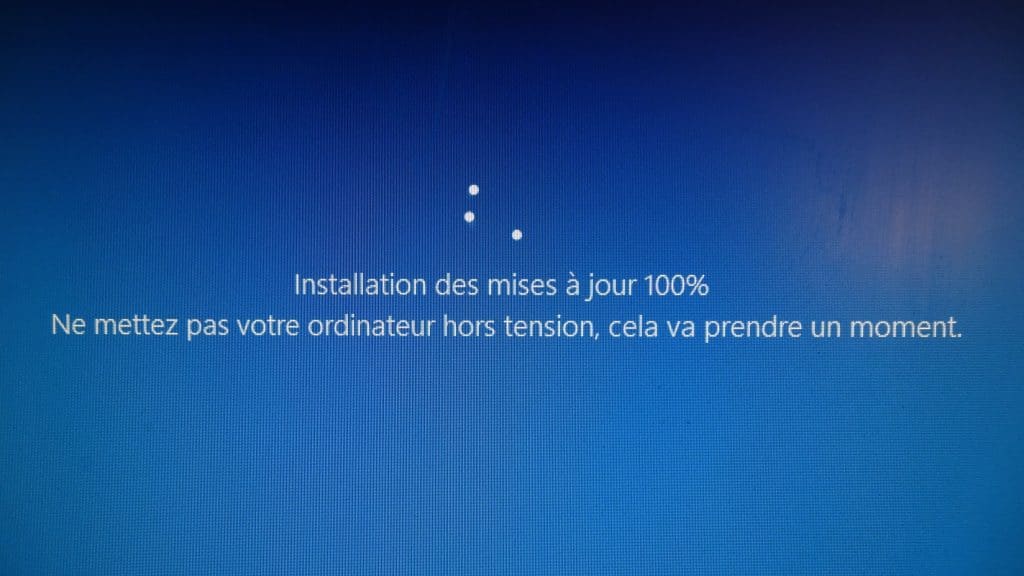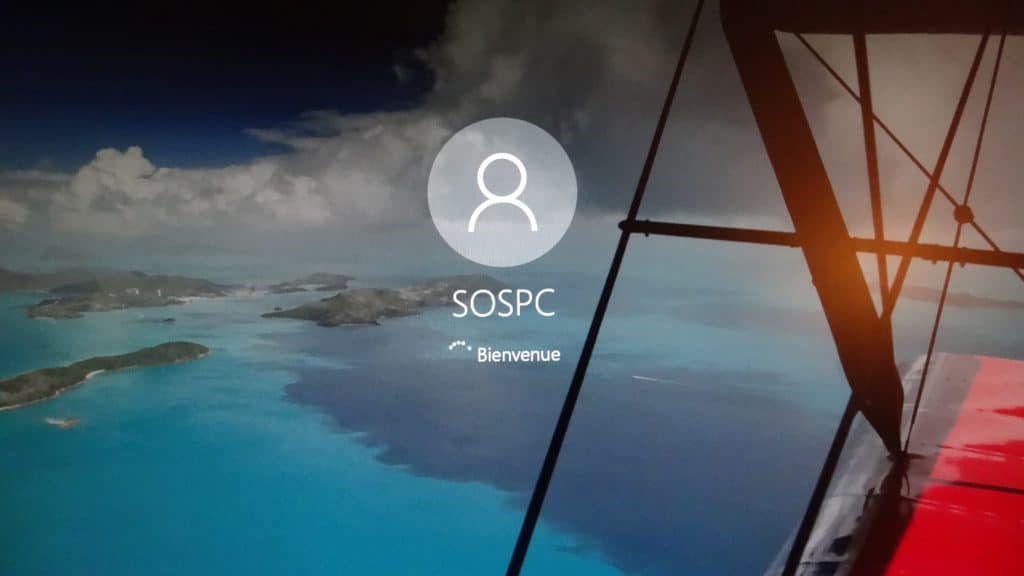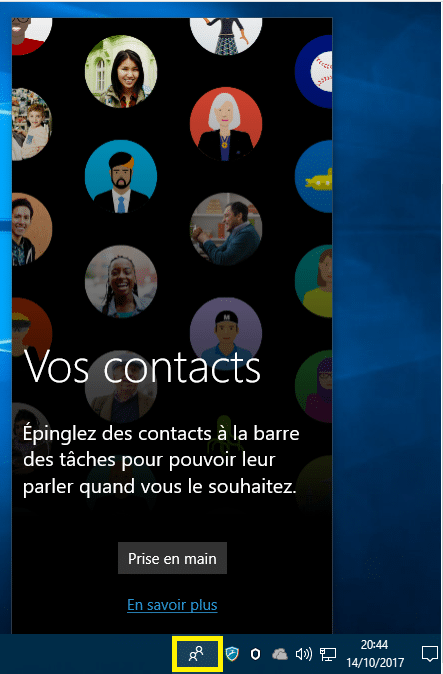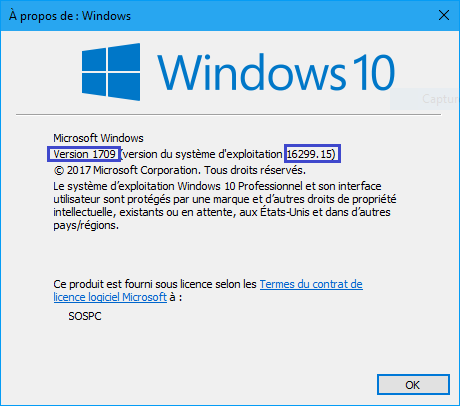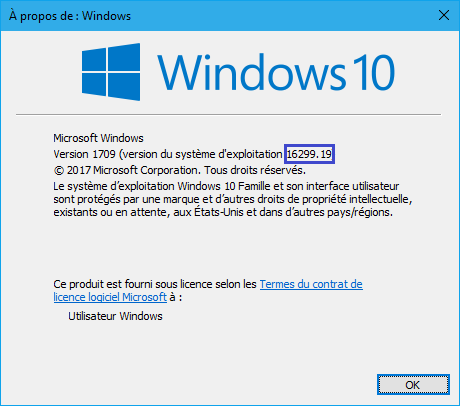GH 95
Toutes mes réponses sur les forums
-
AuteurRéponses
-
GH 95
ParticipantBonjour,
Ok, pouvez mettre un lien vers une page pour exemple?
Je vais installer wordpress en local avec ACF, et voir si le problème se reproduit...

GH 95
ParticipantCoucou,

Entièrement d'accord avec Azamos. Fais la remise à zéro. On verra ensuite... Voici à peu près ce que tu dois faire en vidéo:
GH 95
ParticipantBonsoir Laurent,

Avez vous par hasard un plugin de cache (Wp Rocket, WP total cache ou autre?). Si oui, il faudrait essayé de vider le cache.
Vous pouvez aussi essayer de vider le cache de votre navigateur. En étant sur la page problématique, faire ctrl+F5
Avez vous vérifier s'il n'y aurait pas par hasard une mise jour disponible du plugin ACF (Advanced Custom Fields). Une mise à jour à été publié il y a 3 semaines (voir ici). Celle ci rend normalement le plugin compatible avec la dernière version de WordPress
page est affichée vide
C'est à dire? La page est toute blanche, est que le header et le footer se chargent?

GH 95
ParticipantExcellente anecdote!
 C'est assez marrant.
C'est assez marrant. 
En tout cas, ce qui est cool, c'est que d'une part, il a reconnu son erreur (c'est pas donné à tout le monde...) mais qu'en plus, il te fait de la pub!
GH 95
ParticipantCoucou,

Effectivement, c'est logique vu comme ça


GH 95
ParticipantDans le lien il parle d’une clé USB de 8 Go, mais pas de DVD En allant dans la gestion de l’ordinateur, j’ai trois partitions : 260 Mo partition du système EFI 930,46 Go – l’OS 800 Mo Partition de récupération 800 Mo c’est tout petit !!!
La clé USb de 8Go sert à mettre la sauvegarde de restauration d'usine, elle ne se fait pas sur DVD à priori .
En allant dans la gestion de l’ordinateur, j’ai trois partitions : 260 Mo partition du système EFI 930,46 Go – l’OS 800 Mo Partition de récupération 800 Mo c’est tout petit !!!
Ok, bizarre. Mais de toute façon, je viens de voir ce qu'a dit Azamos, si tu as fais l'image système, ne t'embêtes pas. Ca suffit. Tu peux passer directement la remise à zéro!
Re, Juste pour info : – un fabricant de PC ne garantie QUE le matériel, pas l’OS (sauf bien entendu si au premier démarrage l’OS pose problème, mais ça ils le voient à la réception du PC dans leur atelier) repartir directement sur une « mise à zéro » permet de ne plus être enquiquiné par les pourriciels des fabricants, qui eux vont pas se gêner pour télécharger leurs mises à jour, se connecter sur Internet vérifier leur version et balancer plein de fenêtre pop-up. quelque soit la version de Windows 10, s’il propose la « remise à zéro », il bloquera lui-même les activités Microsoft tournant en tâche de fond (comme Windows Update), donc no souci de ce coté là. pour ce qui est des partitions de récupération constructeur, la « mise à niveau » s’en chargera, comme cela plus de problème. bref, passer directement à la « mise à niveau » est la solution la plus sûr, simple et rapide pour enfin pouvoir travailler sereinement à paramétrer son OS sans se prendre la tête.
 Merci pour les infos Azamos
Merci pour les infos Azamos  . Je ne savais pas que le constructeur ne garantissait que le matériel. Effectivement, cela change tout...
. Je ne savais pas que le constructeur ne garantissait que le matériel. Effectivement, cela change tout...  30 novembre 2017 à 18 h 34 min en réponse à : installation Windows10 Pro sur Windows7 Pro échec [RESOLU] #30463
30 novembre 2017 à 18 h 34 min en réponse à : installation Windows10 Pro sur Windows7 Pro échec [RESOLU] #30463GH 95
ParticipantBonsoir,
Effectivement, il vaut mieux prendre celui-ci (il contient la version 32bits & 64bits):
GH 95
ParticipantBonsoir,
Si tu as fait l'image système, c'est super! J'ai pour habitude de faire de sauvegardes différentes aux cas ou...
Je n'est pas trouvé comment faire les DVDs/sauvegardes usine avec Asus. Regarde si il n'y aurait pas un programme Asus avec comme nom "recovery" ou backup"
PS: je viens de trouvé ça, mais ça ne correspond pas à ce que je pensais: https://www.asus.com/fr/support/FAQ/1013808/

GH 95
Participant Donc je fais la mise à zéro avant ??? Avec le DVD de l’ISO téléchargé hier dans l’ordi ? (Pour être certain de ne pas faire d’erreur, je suis entrain de faire une image système sur le disque externe de sauvegarde de ma fille)
Donc je fais la mise à zéro avant ??? Avec le DVD de l’ISO téléchargé hier dans l’ordi ? (Pour être certain de ne pas faire d’erreur, je suis entrain de faire une image système sur le disque externe de sauvegarde de ma fille)Je viens de voir ton message. Oui, tu peux faire la remise à zéro avant, mais effectivement dans ce cas, il vaut mieux faire les sauvegardes avec Acronis, et les DVD de restauration Asus avant.

GH 95
ParticipantCoucou à vous deux

Moi j’aurai fais la mise à zéro avant… mais chacun sa manière
J'ai indiqué de faire ça car comme cela, lorsqu'il fera les sauvegardes, l’ordinateur sera à jour et ne fera pas de mises à jour en arrières plan (en général, cela ralenti un peu le PC..)
Si il veux faire la remise à zéro avant les mises à jour, alors dans ce cas il faut faire les sauvegarde avant non?
 Comme ça, si jamais le PC doit être renvoyé à Asus, il sera exactement comme le Pc était d'origine (programmes asus, ect...)
Comme ça, si jamais le PC doit être renvoyé à Asus, il sera exactement comme le Pc était d'origine (programmes asus, ect...)Oui, j’ai bien fait cela et j’ai sélectionné la version 64 bits (Mais pas de choix pour la version famille ou autre )
Si tu as bien sélectionner Windows 10, c'est bon. le DVD contient la version famille et professionnelle.
 30 novembre 2017 à 17 h 27 min en réponse à : installation Windows10 Pro sur Windows7 Pro échec [RESOLU] #30445
30 novembre 2017 à 17 h 27 min en réponse à : installation Windows10 Pro sur Windows7 Pro échec [RESOLU] #30445GH 95
ParticipantCoucou Azamos,
Merci
 Je me permet d'apporter quelques précisions concernant l’installation manuel pour Chris06:
Je me permet d'apporter quelques précisions concernant l’installation manuel pour Chris06:- creer un point de restauration avant l'installation du pilote: https://sospc.name/creer-point-restauration-w7-8-8-1/
<h3>Pour Windows 7.</h3>
- Dans la zone de recherche saisissez simplement créer et parmi les suggestions qui vous seront proposées choisissez tout naturellement Créer un point de restauration.
- Une fenêtre Propriétés système s’ouvre directement sur l’onglet Protection du système. Sélectionnez alors Créer en bas à droite. Vérifiez au préalable que votre disque ou partition où se trouve Windows est bien Activée ( flèche rouge).
- A cet endroit vous pouvez nommez comme bon vous semble le point de sauvegarde, profitez-en pour mettre des infos utiles. Cliquez sur Créer.
- Vous obtenez un message de confirmation. Cliquez alors sur Fermer.
- ensuite, ouvrir le fichier précédent télécharger (merci Azamos), et exécuter le fichier setup.exe
- Suivre les instructions. le pilote du capteur d'empreinte devrait s'installer.
- Une fois terminer, redémarrer le PC...
- le pilote devrait être installé...

GH 95
ParticipantC’est la version téléchargé hier, il n’y avait pas de choix particulier Je suppose que c’est à l’installation qu’on choisi ???? (Un peu comme pour les installation Windows 7 ????)
Non, tu peux choisir quelle version tu souhaite télécharger. Re-regarde le tuto: https://sospc.name/windows-10-creators-update-creer-dvd-cle-usb-dinstallation/
- Les ascenseurs sont grisés car par défaut le logiciel vous propose de créer un média pour le Windows 10 depuis lequel il est lancé. Si vous souhaitez créer un média pour un ordinateur différent, décochez la case en bas à gauche.
- Les ascenseurs sont désormais disponibles.

- Vous pouvez choisir si vous souhaitez une version 32 ou 64 bits, vous pouvez même créer un fichier contenant les deux versions, mais attention il occupera un peu plus de 6 Go. Cliquez ensuite sur Suivant.
GH 95
ParticipantJe vais dans les paramètres pour savoir quel version l’ordinateur abrite : Windows 10 Famille Version 1703 Version du système d’exploitation : 15063.250
Ok, sur le DVD, tu as bien mis la version Windows famille?
Un question très importante: je suppose que tu as télécharger la version Windows 10 famille en 64bits. Verifies bien que c’est bien cette version qui est installé sur l’ordinateur Asus avant de lancer l’installation…
Si l'installation des mises à jour te semble trop compliqué avec le DVD, il y a plus simple, tu peux les faire avec Windows Update comme vulcain et moi l'avons sugéré précédemment...

GH 95
ParticipantBonjour,
Et là j’arrive sur le panneau pour Recommencer à zéro (Photo jointe) Il est précisé que la mise à jour vers la dernière version de Windows sera réalisée. J’ai inséré dans le lecteur, le DVD réalisé hier avec la dernière version téléchargé. Mais je me demande si j’ai bien tout réalisé et si je peux appuyer sur Suivant ?
Non!
 . Vous ne devait pas faire la remise à zéro maintenant. C'est à ne faire qu'après que Windows ait fait toutes les mises à jour. Il faut donc ANNULER en cliquant sur "Annuler".
. Vous ne devait pas faire la remise à zéro maintenant. C'est à ne faire qu'après que Windows ait fait toutes les mises à jour. Il faut donc ANNULER en cliquant sur "Annuler".Ensuite, tu fais comme j'ai indiqué avant:
- Mets le DVD dans le lecteur CD/DVD de Windows 10 si il ne s'y trouve pas déjà
- Ensuite, vas dans « ce PC » et ouvre le DVD:
(extrait du tuto de Christophe: https://sospc.name/windows-10-fall-creators-update/)
- rechercher le fichier setup.exe puis de double-cliquer dessus pour lancer le processus.
- Le logo Windows va apparaître.
- Je précise que suivant votre configuration certaines étapes pourront être très longue. Patientez, cela va finir par arriver.

- A ce stade c’est vous qui décidez. Personnellement je vous conseille de télécharger les mises à jour importantes pour la bonne et simple raison qu’entre le moment où vous aurait préparé votre média et le moment où vous ferez l’installation le Géant de Redmond aura peut être ajouté des correctifs que vous téléchargerez ainsi avant l’installation proprement dite.
- Wait…

- Wait…

- Acceptez les conditions du contrat de licence.
- Wait…

- Wait…

- Je suis toujours amusé parfois agacé à cette étape. Pourquoi le Système ne fait-il pas cette vérification AVANT de lancer l’installation !? Mystère !

- Si vous ne souhaitez conserver qu’une partie de vos données ou faire une installation propre, cliquez sur la boite de dialogue ( en rouge ) Modifier les éléments à conserver.
- choisir "conserver les fichiers personnels et applications".
- Et là la ( longue ) installation commence enfin…
- Par intermittence le Système semble se figer et ne plus progresser, résistez à l’envie d’éteindre votre ordinateur ou d’aller cherche le marteau dans votre boite à outils, allez boire un café…ou deux.

- Le Pc redémarrera plusieurs fois. Ne vous fiez pas à la tournure ‘ dans quelques instants ‘…car cela pourra être des minutes !

- Ah, enfin, j’ai failli attendre…

- …
- On continue avec l’installation des mises à jour. Là encore cela pourra être long en fonction de vos configs, J’ai particulièrement souffert avec un portable équipé d’un disque à plateaux tournant à…5400 Tours…

- Aller, on y croit !
- C’est pas fini ?!

- Regardez cet homme qui semble épuisé qui a effectué 6 installations pour vous écrire un article complet…

- …
- … ( les trois points de suspension étaient en promo j’en ai acheté plusieurs…).
- 100% ! Yesssss.
- Alléluia !

- Eh be non, fausse joie…
- Cause toujours…
- Belle photo ( ratée ) non ?
- Voilà, nous voici (enfin) sur le bureau. Rien n’a changé de prime abord si ce n’est au premier coup d’œil un icône dans la zone de notifications.
- Personnellement je n’en aurais pas l’utilité. Si vous êtes dans le même cas que moi, avec un simple clique droit vous pourrez le supprimer.

- Petite vérif, je suis bien désormais en 1709 (16299.15).
- Edit : depuis la réalisation de ce tuto des mises à jour sont apparues, vous serez sûrement en 1709 (16299.19).
GH 95
ParticipantCoucou à vous deux

Windows Update se fera tout seul et certainement au prochain redémarrage Windows après l’installation. Arrêter de tripoter après vos Windows, laisser faire les choses. Si vous rencontrez un souci sur un fonctionnement, voir mettre à jour pilotes comme imprimante. Si le PC fonctionne très bien, dans un premier temps laisser tout en place et poster ce qui est au démarrage par exemple. Avec Windows si vous brûlez les étapes, n’aller pas vous plaindre ensuite, se sera de votre faute. D’autant plus que nous ne sommes pas devant votre PC. Quoi que vous fassiez, prendre des notes des étapes et ainsi si souci nous pourrons vous aider.
Je suis bien d'accord avec toi Vulcain. C'est vrai que faire les mises à jour par Windows Update est le plus simple. Vu que tout ce fait automatiquement, il y a beaucoup moins de chance d'avoir des soucis.
Tu veux dire par là charger la batterie ? Je vais installer le nouvel ordinateur en le branchant sur le secteur, je tenterais pas une installation seulement sur la batterie
Oui, c'est ce que je voulais dire.
Compte Microsoft ou compte local Depuis Windows 8.1, j’ai toujours préféré le compte local (Habitude des précédentes moutures ) Faut-il changer cette habitude ? Le Windows Store est un grand inconnu Il y a deux « micros ordinateurs 32 GO » à la maison sous Windows 10, mais je n’ai jamais été sur cette plateforme
Dans un premier temps, je te conseille le compte Microsoft pour toutes les mises à jour des applications du store se fassent sans soucis. Ensuite, quand tout sera installé correctement, rien ne t'empêche de changer le compte Microsoft en compte local...

En plus de cela, dés que l’installation est terminé, j’en fait une copie d’image système avec Acronis true image 11.
Très bonne habitude
 Deux sauvegardes valent mieux qu'une
Deux sauvegardes valent mieux qu'une 
Je viens de télécharger (en passant par le MediaCreationTool) la dernière mouture de Windows 10 (Je suppose la 1709), pour faire les mises à jour (Après installation du PC) je dois graver automatiquement l’image ISO, ou bien la copier sur le Bureau de l’ordinateur ?
Un question très importante: je suppose que tu as télécharger la version Windows 10 famille en 64bits. Verifies bien que c'est bien cette version qui est installé sur l'ordinateur Asus avant de lancer l'installation...
L'outil MediaCreationTool télécharge automatiquement la dernière version de Windows 10 (à ce jour la 1709) avec toutes les mises à jour. Si tu as le fichier ISO, deux solutions:
- Graver l'image ISO sur DVD (solution la plus simple)
- Mettre l'image ISO sur la clé USB en suivant ce tuto: https://sospc.name/rufus-creer-facilement-cle-usb-de-demarrage-windows/
Un fois que tu as le DVD ou la clé USB d'installtion, fait comme ceci:
- Démarre l’ordinateur Asus, et démarre Windows 10 normalement ce n'est pas déjà le cas
- Mets le DVD dans le lecteur CD/DVD ou branche la clé USB d'installtion de Windows 10
- Ensuite, vas dans "ce PC" et ouvre le DVD ou la la clée USB:
(extrait du tuto de christophe: https://sospc.name/windows-10-fall-creators-update/)
- rechercher le fichier setup.exe puis de double-cliquer dessus pour lancer le processus.
- Le logo Windows va apparaître.
- Je précise que suivant votre configuration certaines étapes pourront être très longue. Patientez, cela va finir par arriver.

- A ce stade c’est vous qui décidez. Personnellement je vous conseille de télécharger les mises à jour importantes pour la bonne et simple raison qu’entre le moment où vous aurait préparé votre média et le moment où vous ferez l’installation le Géant de Redmond aura peut être ajouté des correctifs que vous téléchargerez ainsi avant l’installation proprement dite.
- Wait…

- Wait…

- Acceptez les conditions du contrat de licence.
- Wait…

- Wait…

- Je suis toujours amusé parfois agacé à cette étape. Pourquoi le Système ne fait-il pas cette vérification AVANT de lancer l’installation !? Mystère !

- Si vous ne souhaitez conserver qu’une partie de vos données ou faire une installation propre, cliquez sur la boite de dialogue ( en rouge ) Modifier les éléments à conserver.
- Faites votre choix et confirmez en cliquant sur Suivant.
- Et là la ( longue ) installation commence enfin…
- Par intermittence le Système semble se figer et ne plus progresser, résistez à l’envie d’éteindre votre ordinateur ou d’aller cherche le marteau dans votre boite à outils, allez boire un café…ou deux.

- Le Pc redémarrera plusieurs fois. Ne vous fiez pas à la tournure ‘ dans quelques instants ‘…car cela pourra être des minutes !

- Ah, enfin, j’ai failli attendre…

- …
- On continue avec l’installation des mises à jour. Là encore cela pourra être long en fonction de vos configs, J’ai particulièrement souffert avec un portable équipé d’un disque à plateaux tournant à…5400 Tours...

- Aller, on y croit !
- C’est pas fini ?!

- Regardez cet homme qui semble épuisé qui a effectué 6 installations pour vous écrire un article complet…

- …
- … ( les trois points de suspension étaient en promo j’en ai acheté plusieurs…).
- 100% ! Yesssss.
- Alléluia !

- Eh be non, fausse joie…
- Cause toujours…
- Belle photo ( ratée ) non ?
- Voilà, nous voici (enfin) sur le bureau. Rien n’a changé de prime abord si ce n’est au premier coup d’œil un icône dans la zone de notifications.
- Personnellement je n’en aurais pas l’utilité. Si vous êtes dans le même cas que moi, avec un simple clique droit vous pourrez le supprimer.

- Petite vérif, je suis bien désormais en 1709 (16299.15).
- Edit : depuis la réalisation de ce tuto des mises à jour sont apparues, vous serez sûrement en 1709 (16299.19).
Si tu as des questions, n'hésites pas

-
AuteurRéponses